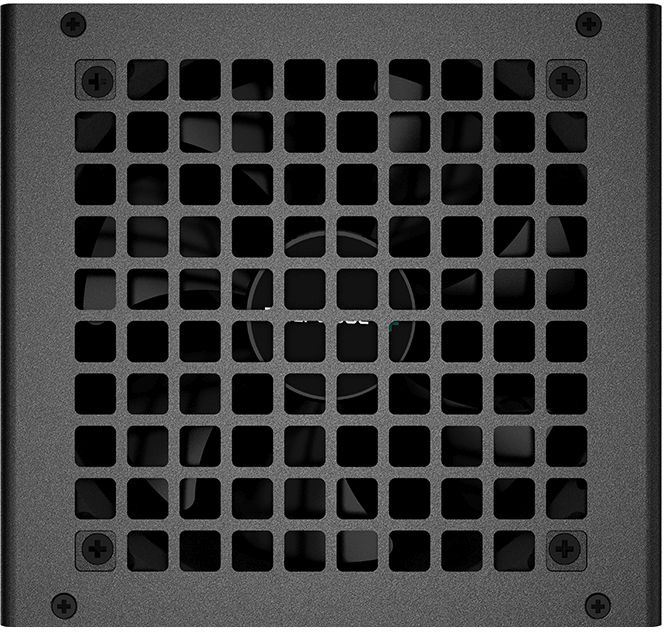Несмотря на стремительное падение цен на SSD, HDD остаются приоритетным вариантом для организации домашнего хранилища. В этой статье разберемся, как выбрать внешний жесткий диск, правильного его подключить и настроить.
Несмотря на стремительное падение цен на SSD, HDD остаются приоритетным вариантом для организации домашнего хранилища. В этой статье разберемся, как выбрать внешний жесткий диск, правильного его подключить и настроить.
Конструкция внешнего HDD
Внешний жесткий диск принципиально ничем не отличается от моделей, которые устанавливаются в компьютере. Единственная разница скрывается в способе подключения. Обычные модели подсоединяются напрямую к материнской плате. Напротив, внешние модели с помощью USB разъемов.
Конструкция HDD включает следующие элементы:
- внешний корпус;
- жесткий диск 2,5 или 3,5;
- плата сопряжения.
Такая комплектация не меняется с момента появления первых моделей. Подключать внешний накопитель можно не только к компьютеру, но и другим устройствам – планшету, смартфону, телевизору.
Как выбрать внешний жесткий диск
Ассортимент таких устройств впечатляет своим размахом. На полках специализированных магазинов представлены десятки различных моделей. Чтобы сделать правильный выбор, следует руководствоваться следующими критериями:
- производитель;
- объем;
- скоростные показатели;
- объем кэша;
- интерфейсы;
- цена.
Сейчас выделяется три ключевых производителя внешних жестких дисков Toshiba, Seagate и WD. Существенной разницы между продукцией этих брендов нет. Характеристики приблизительно идентичные.
Максимальный объем составляет 24 ТБ. Однако наиболее сбалансированной и приемлемой ценой обладают модели с вместительностью 4-8 ТБ. Естественно, многое зависит от личных предпочтений, потребностей.
Скорость вращения шпинделя во многом определяет производительность всего накопителя. Максимальным показателем является 7200 rpm, но он присутствует только у моделей свыше 10 ТБ. Все, что ниже обладает скоростью вращения в 5400 rpm.
Чем больше объем кэша, тем лучше, быстрее будет работать жесткий диск при регулярном запросе одних и тех же данных. Проблема в том, что в таком формате накопитель практически не эксплуатируется. Соответственно, уделять особое внимание этому параметру не следует.
Интерфейс подключения
Внешний жесткий диск может обладать несколькими различными интерфейсами. Рассмотрим все актуальные варианты:
- USB 2.0. Морально уже устарел. Максимальная скорость передачи данных 60 Мбайт/с. Зачастую показатель существенно ниже. Если предстоит работа с крупными файлами, стоит присмотреться к моделям с продвинутыми интерфейсами.
- USB 3.0. Этот разъем поддерживает скорость передачи данных на уровне 5 Гб/с. Для комфортной работы этого более чем достаточно.
- USB 3.1. Значительно опережает возможности жестких дисков. Гнаться именно за этим интерфейсом бессмысленно. Никакой выгоды от него не получить, даже в ближайшем будущем.
- Thunderbolt. Нужен для работы с ноутбуками и компьютерами Apple.
Форматирование
Уже после покупки внешний HDD готов к работе. Компьютер обычно сразу его распознает и обеспечивает беспрепятственный доступ. Иногда на накопители сразу присутствуют файлы – инструкция по эксплуатации, гарантия, рекомендации по эксплуатации. Их можно удалить или сохранить на ПК.
Однако все кардинально меняется, если операционная система не Windows, а OS X и Linux. В этом случае с подключением могут быть проблемы. Такие системы могут совсем не видеть диски в формате NTFS.
Чтобы исключить любые проблемы, следует сразу задуматься с вопросом совместимости. Универсальным вариантом являются накопители в формате FAT32. Он читается на всех компьютерах, независимо от операционной системы. Хотя при желании любой HDD можно отформатировать в требуемую файловую систему. Для этого жмем на значок накопителя правой кнопкой мыши и выбираем пункт «форматировать». После активации вся информация будет удалена.
Выделяется три основных формата файловой системы – NTFS, exFAT, FAT32. Каждый вариант выделяется своими преимуществами, недостатками, особенностями. Если у вас Windows, тогда NTFS. Такой формат обеспечивает предельно надежное хранение файлов. Универсальным вариантом является exFAT. Формат FAT32 плохо адаптирован для работы с внешними накопителями.
Настройка
Заводские настройки предусматривают отсутствие разделов. Сделать их можно самостоятельно, воспользовавшись внутренними инструментами Windows – жмем «Пуск» и выбираем управление «дисками». Далее следуем системным подсказкам, разделяем пространство на несколько отдельных томов, форматируем их в нужной файловой системе.
Чем лучше настроен жесткий диск, тем больше будет порядка. Иначе в определенный момент найти нужные файлы будет просто невозможно.
Выводы
Внешний диск – незаменимое решение для тех, кто хочет обзавестись собственным домашним хранилищем. Ключевой параметр при выборе – внутренний объем. Остальные параметры важны, но играют второстепенную роль. Также для удобной эксплуатации, следует сразу провести настройки.